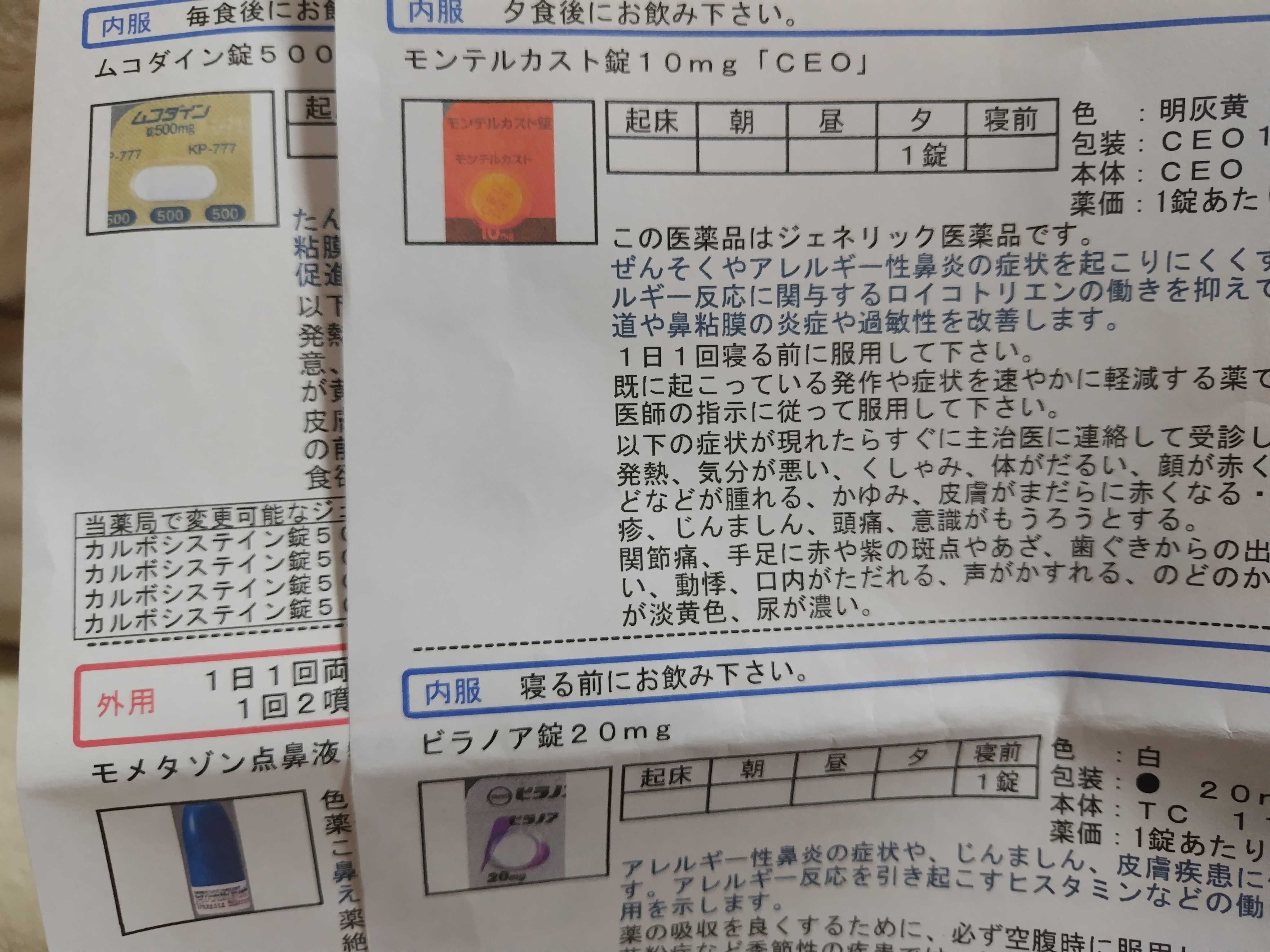ノートンと楽天の懐柔策。
シマンテック社・ノートンインターネットセキュリティーをインストールしたら
楽天広場にログインできなくなりました。
Norton Internet Securityをインストールすると
設定によっては楽天広場にログインできないことがあるみたいです。
(日記の閲覧だけはできます。が、編集ページに入れません)
こんなふうに調べてみる と、結構困って、結局アンインストールした方が多かったり。
楽天で日記書くvsインターネットの安全性、究極の選択です。
でもやっぱハッキングやウィルスは怖いです。
サイト持ってると攻撃されやすいんだって。
ここでは、2日がかりで自力で頑張った、 わたし的解決方法 を覚書しときます。
Norton Internet Securityを使ったことがない方は
何が書いてあるかさっぱりわからないと思いますし、
ある程度使ってないとわからないことも結構あると思います。
この方法を試して、
・パソコンの動作不良
・最悪パソコンのリカバリ・それによるファイルの消失
・ソフトのアンインストール など、
質問されてもお答えできることは何もありません。
お試しになる場合は、あくまでも自己責任でお願いします。
そして、もっと簡単な方法ご存知でしたら本気で教えて欲しいです。
* 動作環境など。
Windows Me(IE6)
* 使用ソフト・バージョン
Norton Internet Security2003(以下NIS)
* その他条件など。
・以下の操作は【スーパーバイザ】権限がないとできません。
・保護者機能・ファイアオール機能などすべてオンの状態、
設定はすべてインストール時のまま(デフォルトor推奨)です。
・たぶん、ファイアーオールの設定が原因だと思いますので
cookieなど、それ以外の他の理由が思い当たる場合は
安易にこの方法を試さないでください。
・楽天広場にログインしようとすると、ログイン画面が表示されません。
その際、NISからの警告メッセージなどは一切出ません。
・【Alert Tracker】を表示、
ログイン画面が表示されなかった時のログビューアを見ながらの操作となります。
・Internet Explorerをお使いの場合、
【ツール】→【インターネットオプション】→【セキュリティ】の中の
信頼済みサイトに登録することにより改善されることもありますが
わたしの場合はダメでした。
* 実際の操作。
1・【Alert Tracker(以下AT)】を起動させた状態で
楽天広場へのログイン画面を表示させます。(表示されないはずですが)
2・その時【AT】に表示されたメッセージをダブルクリック。
3・ログビューアが開きます。
右下の画面に、遮断されたサイト(楽天広場のログイン画面)の
インターネットアドレス(.で2~3桁ずつ区切られた数字の羅列)が出ているはずです。
それをメモなどに書き留めておくこと。(右クリックでコピーできないので注意)
4・NIS管理画面を表示

ファイアオールの設定をします。
5・【ホームネットワーク】タブを開き、【信頼( E )】を選択、
【追加( D )】をクリック

6・信頼ゾーンに、先ほどの楽天広場ログイン画面のインターネットアドレスを入力。

7・信頼ゾーンに追加されました。

ここまですれば、ログイン画面は表示できるようになるはずです。
が、
パスワード入力しても今度は編集ページが表示されないので、同じ手順でもって
遮断された編集ページのインターネットアドレスを信頼ゾーンに追加してください。
(別に楽天関係のページでなくても、この方法で表示できるようになります。
http s で始まるページは、表示されないことが多い感じがします。)
ほんとにほんとに、 何かあっても責任持てませんから自己責任でお願いします。
どーしてくれるんだコンニャロ的な文句、愚痴、誹謗中傷のたぐいや荒し行為は
一切お断りいたします。
それにしてもシマンテックのサポートページはわかりにくいですね。
検索してもヒットしすぎ。
522件ヒットしましたとか言われても一体どうすれば・・
© Rakuten Group, Inc.